|
COREEN


Grazie Annie per il permesso di tradurre i tuoi tutorial

qui puoi trovare qualche risposta ai tuoi dubbi.
Se l'argomento che ti interessa non è presente, ti prego di segnalarmelo.
Questo tutorial è stato scritto con PSP2020 e tradotto con PSPX e PSPX2, ma può essere realizzato anche con le altre versioni di PSP.
Dalla versione X4, il comando Immagine>Rifletti è stato sostituito con Immagine>Capovolgi in orizzontale,
e il comando Immagine>Capovolgi con Immagine>Capovolgi in verticale.
Nelle versioni X5 e X6, le funzioni sono state migliorate rendendo disponibile il menu Oggetti.
Con il nuovo X7 sono tornati i comandi Immagine>Rifletti e Immagine>Capovolgi, ma con nuove funzioni.
Vedi la scheda sull'argomento qui
 traduzione in francese qui traduzione in francese qui
 le vostre versioni qui le vostre versioni qui
Occorrente:
Materiale qui
Per il tube e la maschera grazie Jeanne e Narah.
Il resto del materiale è di Annie.
(I siti dei creatori del materiale qui)
Filtri
in caso di dubbi, ricorda di consultare la mia sezione filtri qui
Filters Unlimited 2.0 qui
Cybia - Screenworks qui
Simple - 4 Way Average qui
Simple - Left Right Wrap (Bonus) qui
Toadies - What are you qui
Mura's Meister - Perspective Tiling qui
I filtri Screenworks, Simple e Toadies si possono usare da soli o importati in Filters Unlimited
(come fare vedi qui)
Se un filtro fornito appare con questa icona  deve necessariamente essere importato in Filters Unlimited. deve necessariamente essere importato in Filters Unlimited.

non esitare a cambiare modalità di miscelatura e opacità secondo i colori utilizzati.
Apri la maschera in PSP e minimizzala con il resto del materiale.

1. Apri una nuova immagine trasparente 650 x 500 pixels.
2. Imposta il colore di primo piano con il colore chiaro #cceae0,
e il colore di sfondo con il colore scuro #274440.

Riempi  l'immagine trasparente con il colore di sfondo. l'immagine trasparente con il colore di sfondo.
3. Effetti>Effetti di immagine>Scostamento, colore di primo piano.

4. Effetti>Plugins>Toadies - What are you.
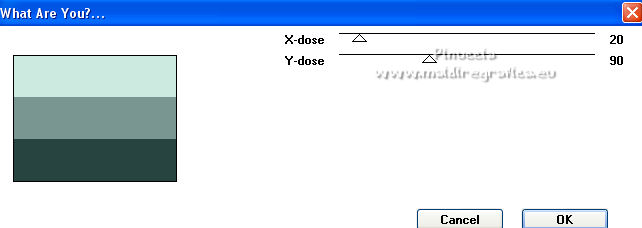
5. Effetti>Effetti di immagine>Motivo unico.

6. Livelli>Duplica.
Immagine>Rifletti.
Immagine>Capovolgi.
Cambia la modalità di miscelatura di questo livello in Luce diffusa.
7. Attiva lo strumento Selezione 
(non importa il tipo di selezione impostato, perchè con la selezione personalizzata si ottiene sempre un rettangolo)
clicca sull'icona Selezione personalizzata 
e imposta i seguenti settaggi.

8. Effetti>Plugins>Cybia - Screenworks - Net Pattern.
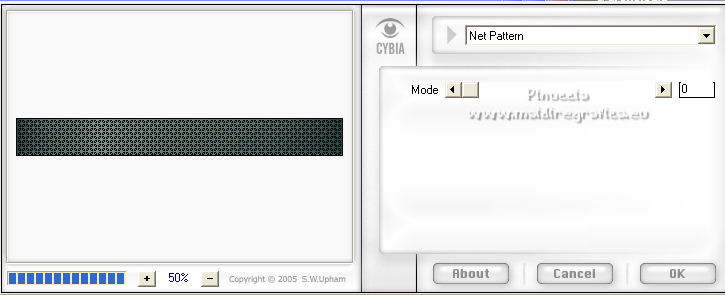
9. Effetti>Effetti 3D>Sfalsa ombra, colore nero.

10. Selezione>Seleziona tutto.
Immagine>Aggiungi bordatura, simmetriche non selezionato, colore di primo piano.
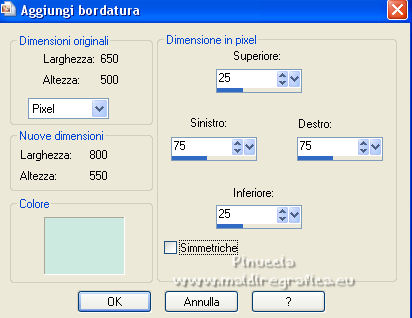
11. Effetti>Effetti di immagine>Motivo unico, con i settaggi precedenti.
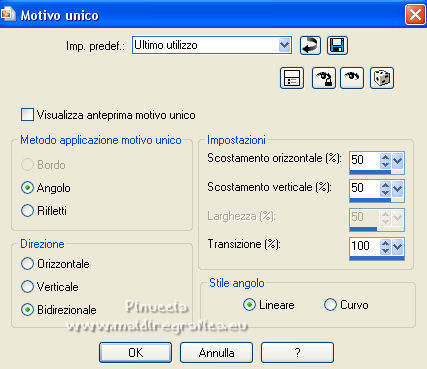
Avrai questo:

12. Effetti>Effetti 3D>Sfalsa ombra, con i settaggi precedenti.
Selezione>Deseleziona.
13. Effetti>Effetti di immagine>Motivo unico.
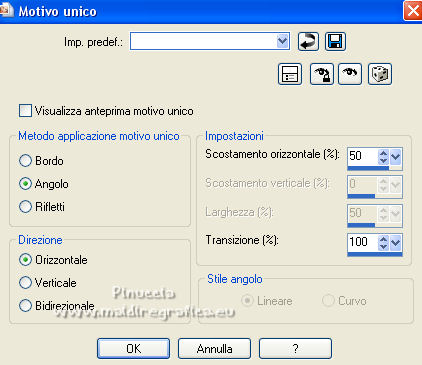
14. Selezione>Seleziona tutto.
Immagine>Aggiungi bordatura, simmetriche non selezionato, colore di sfondo.
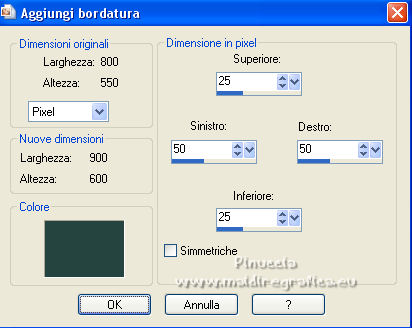
15. Selezione>Inverti.
Effetti>Plugins>Toadies - What are you.
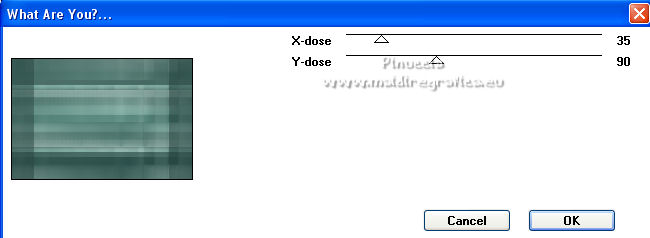
16. Effetti>Effetti 3D>Sfalsa ombra, con i settaggi precedenti.
Selezione>Deseleziona.
17. Effetti>Effetti di immagine>Motivo unico, con i settaggi precedenti.
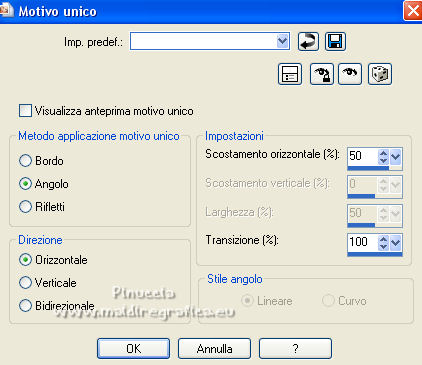
18. Livelli>Duplica.
Immagine>Rifletti.
Cambia la modalità di miscelatura di questo livello in Luce diffusa.
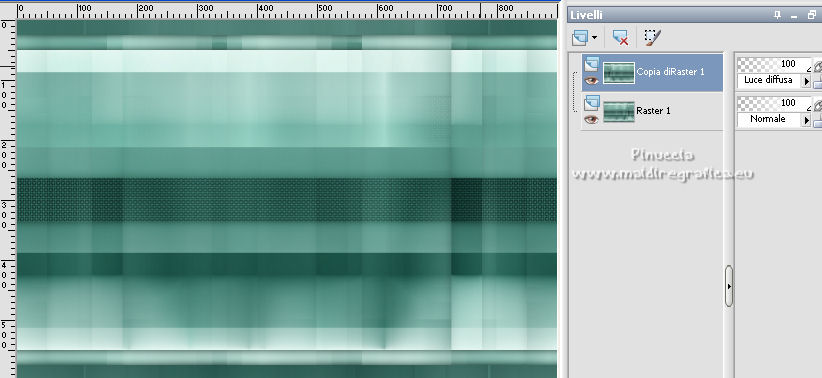
Livelli>Unisci>Unisci giù.
19. Selezione personalizzata 

Selezione>Innalza selezione a livello.
20. Effetti>Plugins>Cybia - Screenworks, con i settaggi precedenti.
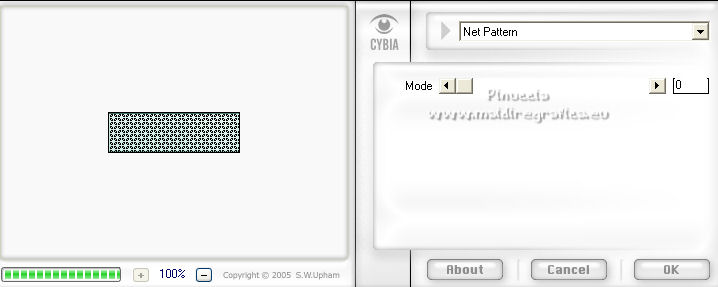
21. Effetti>Effetti 3D>Sfalsa ombra, con i settaggi precedenti.
Selezione>Deseleziona.
22. Livelli>Duplica.
Immagine>Rifletti.
Livelli>Unisci>Unisci giù.
23. Livelli>Duplica.
Effetti>Plugins>Simple - Left Right Wrap
Questo effetto lavora senza finestra; risultato:
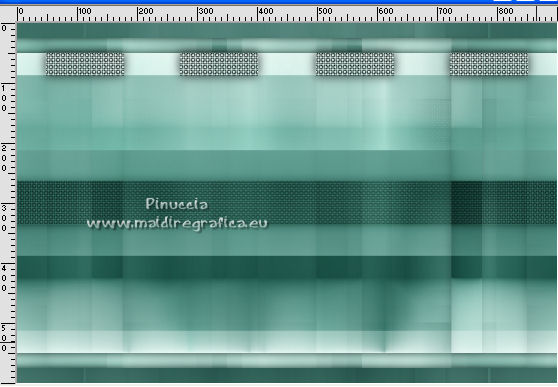
Livelli>Unisci>Unisci giù.
24. Livelli>Duplica.
Effetti>Effetti di distorsione>Vento - da sinistra, intensità 100.

Livelli>Disponi>Sposta giù.
25. Livelli>Nuovo livello raster.
Riempi  il livello con il colore di sfondo. il livello con il colore di sfondo.
26. Livelli>Nuovo livello maschera>Da immagine.
Apri il menu sotto la finestra di origine e vedrai la lista dei files aperti.
Seleziona la maschera Narahsmask_1678.

Livelli>Unisci>Unisci gruppo.
27. Cambia la modalità di miscelatura di questo livello in Sovrapponi.
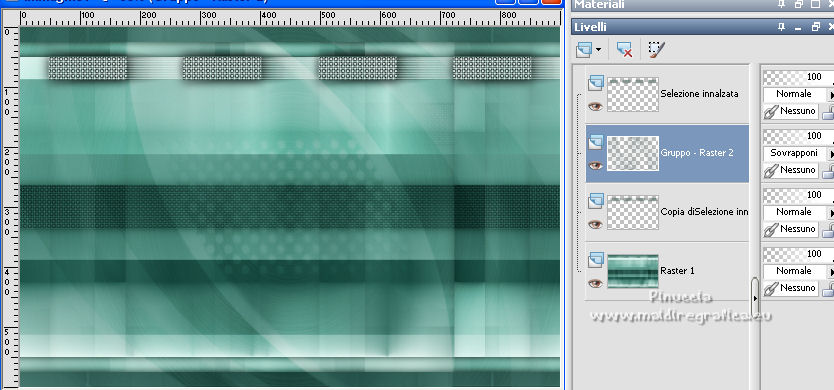
28. Effetti>Effetti 3D>Sfalsa ombra, con i settaggi precedenti.
29. Immagine>Aggiungi bordatura, simmetriche non selezionato, colore di primo piano.
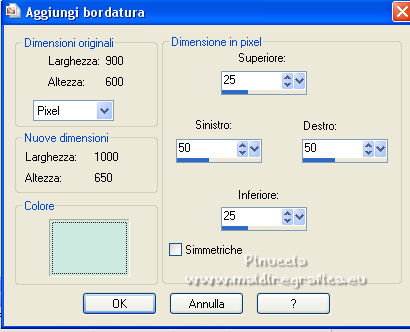
30. Effetti>Effetti di immagine>Motivo unico.
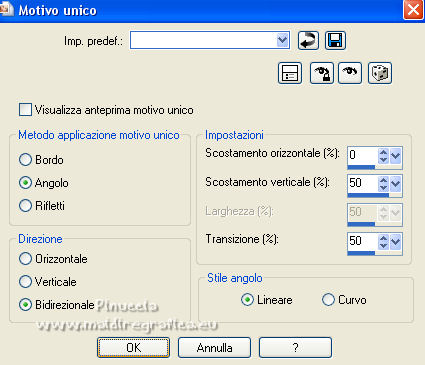
Dovresti avere questo:
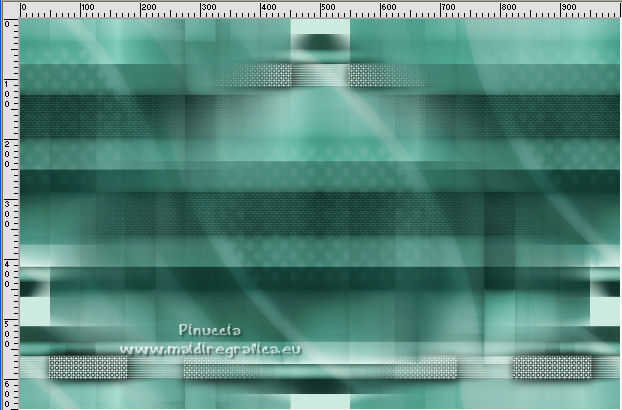
31. Livelli>Nuovo livello raster.
Riempi  il livello con il colore di primo piano. il livello con il colore di primo piano.
32. Livelli>Nuovo livello maschera>Da immagine.
Apri il menu sotto la finestra di origine
e seleziona nuovamente la maschera Narahsmask_1678.

Livelli>Unisci>Unisci gruppo.
33. Immagine>Rifletti.
Abbassa l'opacità di questo livello al 70%.
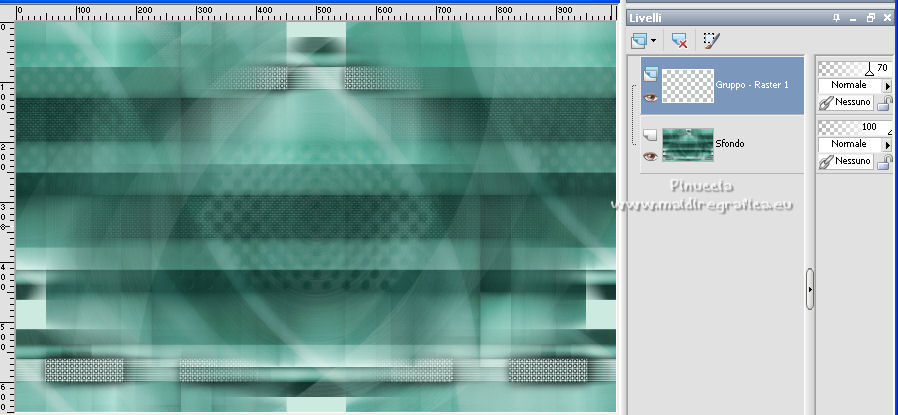
34. Attiva il livello inferiore.
Selezione personalizzata 
 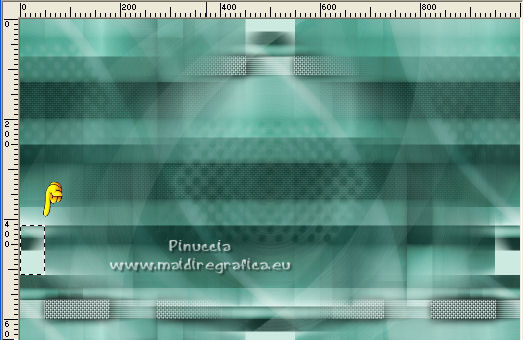
Selezione>Innalza selezione a livello.
35. Effetti>Plugins>Simple - 4Way Average.
Effetti>Effetti di bordo>Aumenta di più.
Effetti>Effetti di bordo>Erodi.
Selezione>Deseleziona.
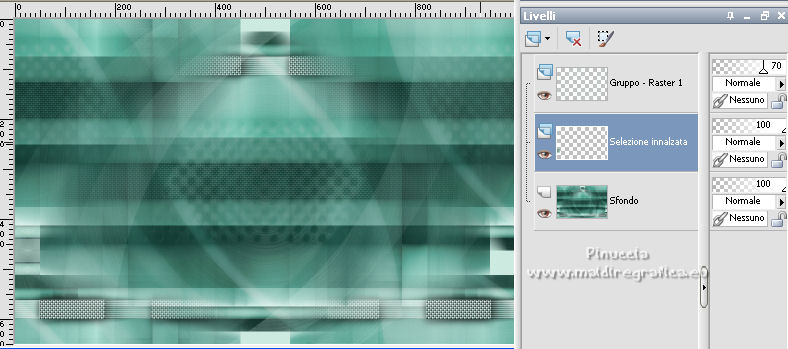
36. Effetti>Effetti di distorsione>Vento, con i settaggi precedenti.

Effetti>Effetti di bordo>Aumenta di più.
37. Livelli>Duplica.
Immagine>Rifletti.
Livelli>Unisci>Unisci giù.
38. Livelli>Duplica.
Effetti>Plugins>Simple - Left Right Wrap.
39. Oggetti>Allinea>Superiore,
o attiva lo strumento Puntatore 
e imposta Posizione Y: 0,00

40. Livelli>Unisci>Unisci visibile.
41. Livelli>Duplica.
Immagine>Ridimensiona, all'85%, tutti i livelli non selezionato.
42. Selezione personalizzata 
 
43. Effetti>Plugins>Mura's Meister - Perspective Tiling.
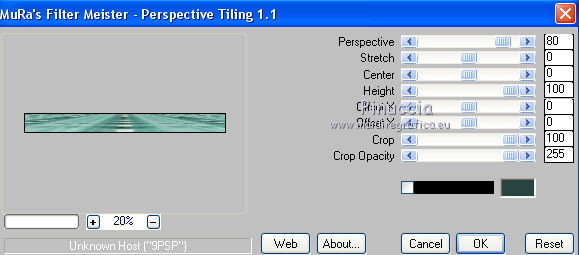
Selezione>Deseleziona.
44. Effetti>Effetti 3D>Sfalsa ombra, con i settaggi precedenti.

45. Apri il tube deco-coreen-1 e vai a Modifica>Copia.
Torna al tuo lavoro e vai a Modifica>Incolla come nuovo livello.
45. Tasto K sulla tastiera per attivare lo strumento Puntatore 
mantieni Posizione X: 75,00 e imposta Posizione Y: 50,00.
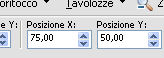
46. Effetti>Plugins>Cybia - Screenworks, con i settaggi precedenti.
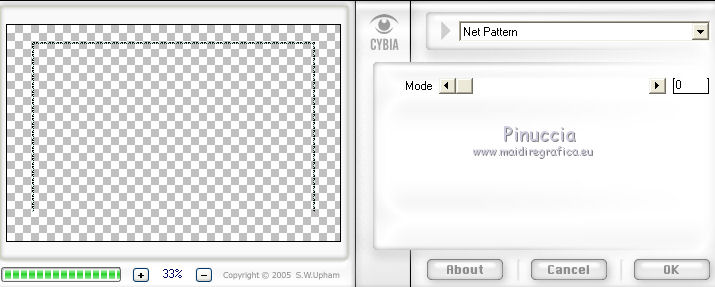
47. Apri il tube deco-coreen-2 e vai a Modifica>Copia.
Torna al tuo lavoro e vai a Modifica>Incolla come nuovo livello.
48. Effetti>Effetti geometrici>Inclina.

49. Livelli>Duplica.
Immagine>Rifletti.
Livelli>Unisci>Unisci giù.
50. Immagine>Capovolgi.
Immagine>Ridimensiona, al 60%, tutti i livelli non selezionato.
Imposta Posizione X: 115,00 e Posizione Y: 170,00.

51. Cambia la modalità di miscelatura di questo livello in Sovrapponi.
52. Apri il tube Jeanne_Woman_Model_Beauty_in_Green, cancella il watermark e vai a Modifica>Copia.
Torna al tuo lavoro e vai a Modifica>Incolla come nuovo livello.
Immagine>Ridimensiona, al 77%, tutti i livelli non selezionato.
Imposta Posizione X: 376,00 e mantieni Posizione Y: 0,00.

53. Effetti>Effetti 3D>Sfalsa ombra, con i settaggi precedenti.
54. Apri il tube tekst-coreen e vai a Modifica>Copia.
Torna al tuo lavoro e vai a Modifica>Incolla come nuovo livello.
Imposta Posizione X: 586,00 e Posizione Y: 75,00.
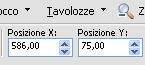
Tasto M per deselezionare lo strumento.
55. Effetti>Effetti 3D>Sfalsa ombra, con i settaggi precedenti.
56. Firma il tuo lavoro su un nuovo livello.
57. Immagine>Aggiungi bordatura, 1 pixel, simmetriche, colore di sfondo.
58. Immagine>Ridimensiona, 800 pixels di larghezza, tutti i livelli selezionato.
59. Salva in formato jpg.
Per i tubes di queste versioni grazie
Luz Cristina

Maryse

 Le vostre versioni qui Le vostre versioni qui

Puoi scrivermi se hai problemi o dubbi, o trovi un link che non funziona, o soltanto per un saluto.
5 Marzo 2022

|





